Billy's Billing — это популярное приложение для выставления счетов и учета, которое позволяет владельцам бизнеса и менеджерам отслеживать свои доходы и расходы. Вы можете узнать больше, посетив их официальный сайт по адресу Billy.dk .
Simply CRM полностью интегрирует учетную систему Billy в свою панель и предоставляет вам полный обзор всех ваших учетных данных.
Если у вас есть учетная запись Billy или вы хотите настроить Billy для своей компании, следуйте приведенным ниже инструкциям. Мы поможем вам создать учетную запись и интегрировать ее в ваш экземпляр Simply CRM .
Продолжайте читать для получения дополнительной информации.
Интегрируйте Билли в Simply CRM
Чтобы интегрировать свою учетную запись Billy с Simply CRM , вам необходимо выполнить следующие шаги:
- Настройте учетную запись Billy.dk
- Сгенерировать ключ API Билли
- Настройте свою учетную запись Billy в Simply CRM
Как настроить учетную запись Billy
Чтобы интегрировать Billy в Simply CRM , вы должны сначала иметь активную учетную запись Billy. Если у вас есть учетная запись Billy, не стесняйтесь пропустить этот шаг. В противном случае, пожалуйста, следуйте инструкциям ниже.
Посетите веб-сайт Billy.dk и зарегистрируйте пробную учетную запись с помощью опции « Опрет бесплатно» в правом верхнем углу или просто заполните регистрационную форму в центре главной страницы.
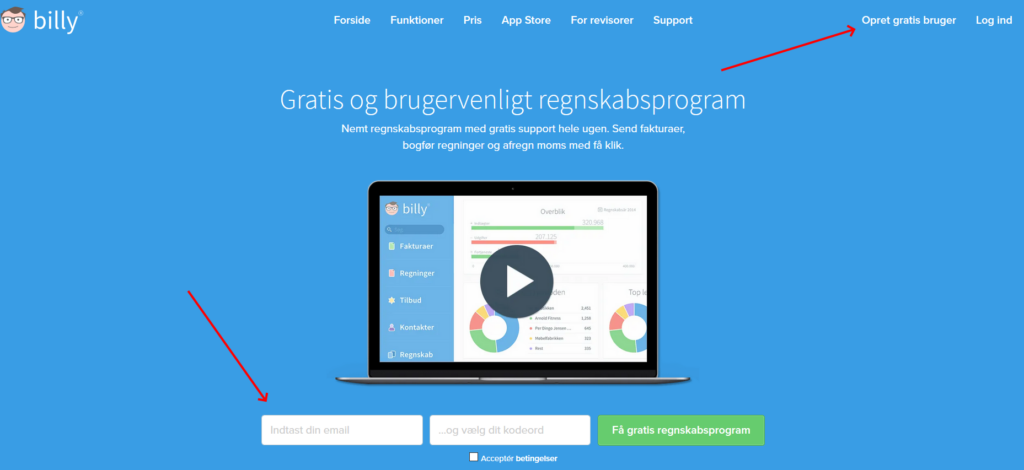
Вы автоматически войдете в свою новую учетную запись. Введите информацию о вашей компании и заполните все формы, необходимые для завершения процесса регистрации.
Важное замечание: Пока вы не завершите процесс регистрации, вы не сможете получить доступ к опции для генерации ключа Billy API.
Как создать ключ API Билли
Когда вы завершите регистрацию, нажмите на значок шестеренки в левом нижнем углу, чтобы открыть настройки вашей учетной записи. На новой боковой панели выберите Adgangsnøgler, чтобы открыть ключи API.
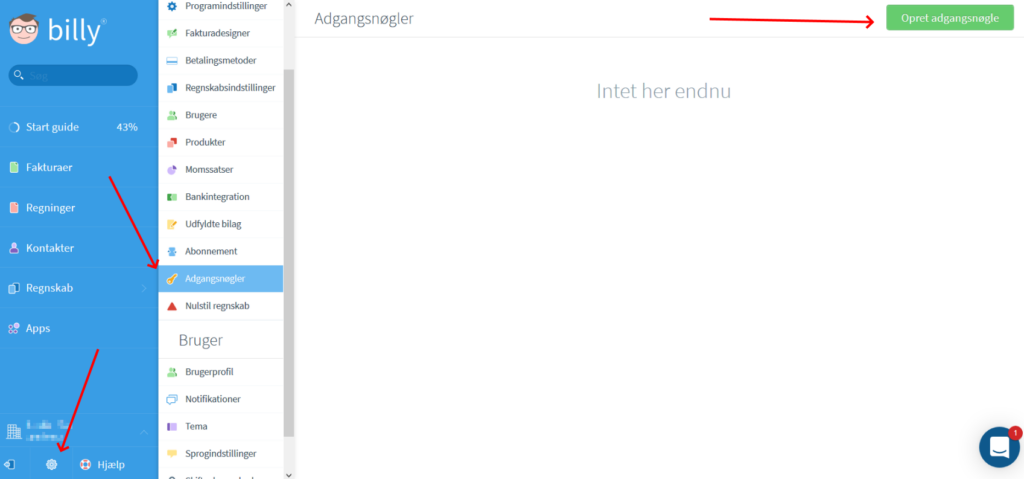
В новом окне нажмите кнопку Opret adgangsnøgle в верхнем правом углу, как показано на рисунке выше.
В появившемся всплывающем окне введите имя ключа API в поле Navn и нажмите Opret .
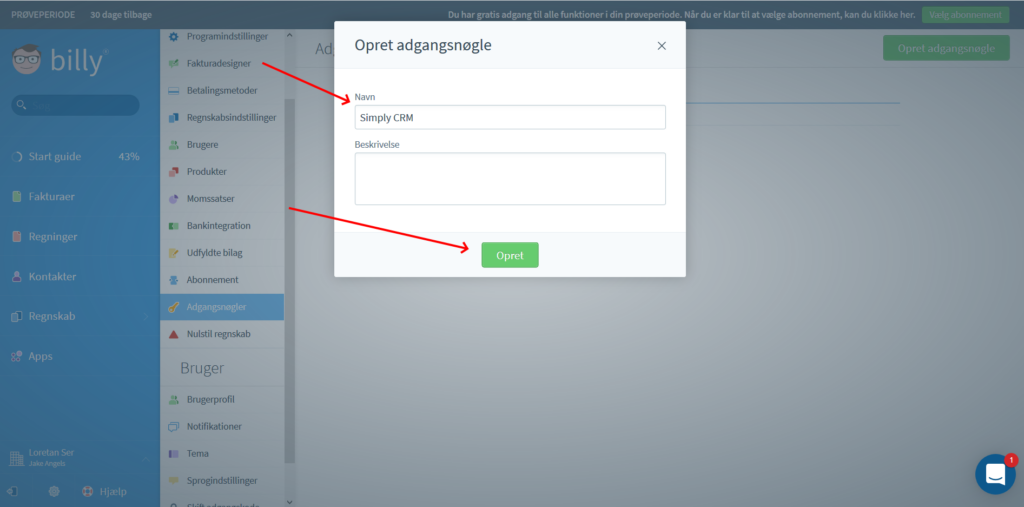
Когда вы нажмете кнопку, появится новое всплывающее окно с вашим ключом API. Скопируйте этот ключ и вернитесь к Simply CRM .
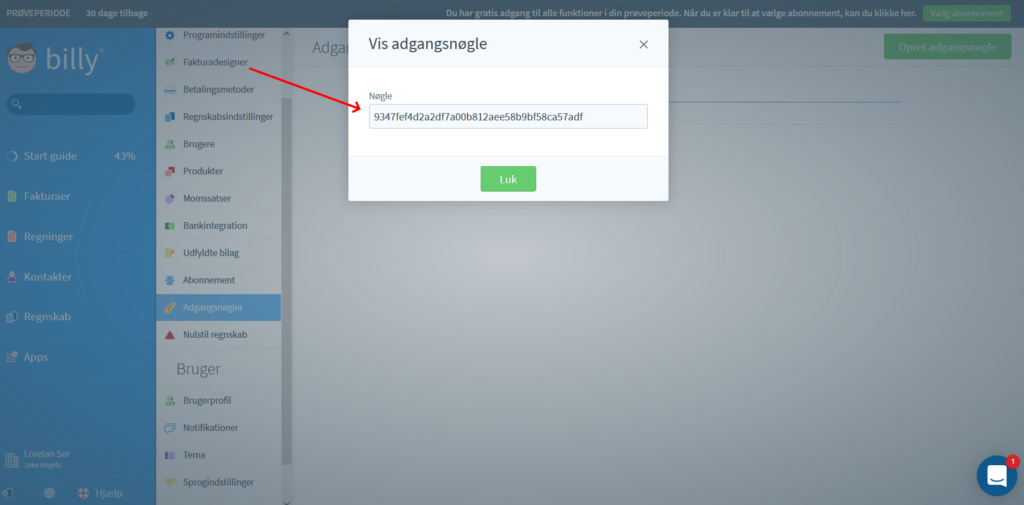
Как настроить Билли в Simply CRM
Когда вы войдете в свой экземпляр Simply CRM , перейдите в Настройки . Нажмите на опцию « Другие настройки» и выберите «Billing's Billing».
В модуле Billy нажмите кнопку « Изменить» и введите свой ключ API в поле « Ключ API» . Затем нажмите Сохранить, чтобы подтвердить настройки.
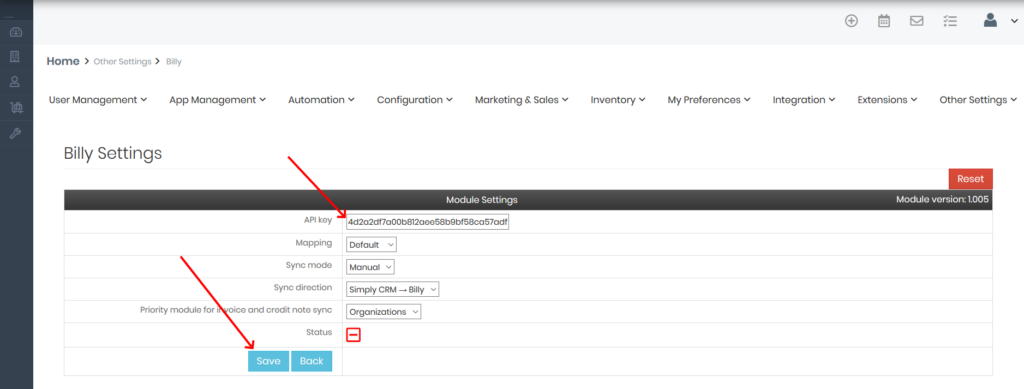
Если вы ввели правильные данные, значок состояния станет зеленым.
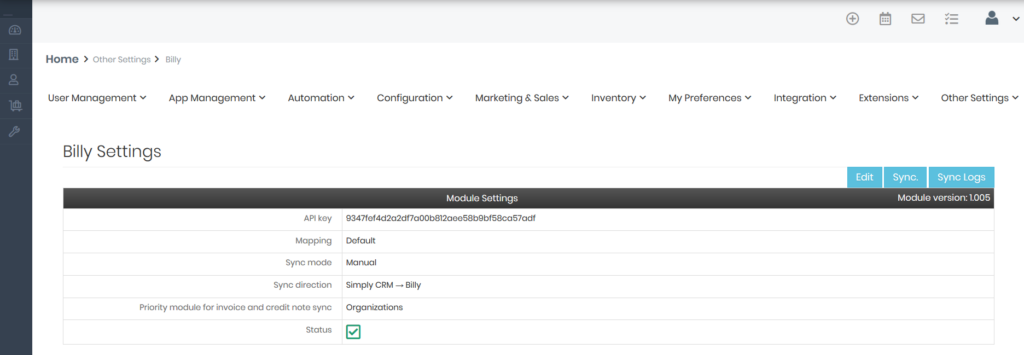
После успешного ввода ключа API вы сможете изменить настройки интеграции с Billy с помощью кнопки «Изменить» в правом верхнем углу.
В следующей таблице приведены все параметры, которые вы можете настроить.
| Название варианта | Описание варианта |
| Ключ API | Ключ, используемый для подключения вашей учетной записи Billy к вашему экземпляру Simply CRM . |
| картографирование | Сопоставление позволяет сопоставить поля Simply CRM с их аналогами Billy для быстрой передачи ваших данных. Вы можете выбрать между стандартным и пользовательским отображением. По умолчанию — все поля предустановлены. Пользовательский — вы выбираете, как будут отображаться поля. |
| Режим синхронизации | Режим синхронизации описывает, как ваши данные будут синхронизированы. Ручной — данные будут синхронизироваться только при нажатии на кнопку «Синхронизация» в модуле Billy. Автоматически — данные будут синхронизироваться автоматически каждые три часа, начиная со следующего обновления cron. |
| Синхронизация направления | Направление синхронизации указывает, какое приложение имеет приоритет при синхронизации данных. Simply CRM → Billy означает, что данные будут синхронизироваться от Simply до Billy. Simply CRM ← Billy означает, что данные будут синхронизироваться из Billy в Simply CRM . Simply CRM ↔ Билли означает, что данные будут синхронизироваться в обоих направлениях. |
| Модуль приоритетов для синхронизации счетов и кредитных нот | Определяет, какой модуль имеет приоритет при синхронизации счетов в Billy. Вы можете выбрать между организациями и контактами здесь. Организации — расставляет приоритеты по счетам от компаний. Контакты — расставляет приоритеты личные счета. |
| Положение дел | Определяет состояние соединения Billy- Simply CRM . Красный означает, что соединение не установлено, а зеленый означает, что соединение установлено успешно. |
Важное замечание: Если вы выберете двустороннюю синхронизацию, вам нужно установить приоритет приложения.
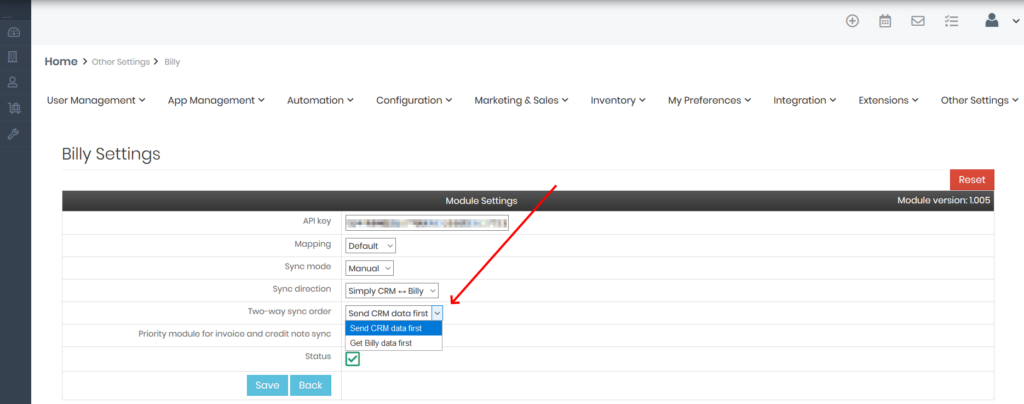
Если вы сначала выберите Отправить данные CRM, данные Билли будут обновлены вашими записями Simply CRM . И наоборот, если вы сначала выберете Отправить данные Billy , ваши данные Simply CRM будут обновлены вместе с вашими записями Billy.
Как использовать ваши данные Билли в Simply CRM
После того, как вы интегрируете свою учетную запись Billy в Simply CRM , вы можете синхронизировать свои данные для определенных модулей или в натуральном выражении. Чтобы синхронизировать ваши данные в большом объеме, просто посетите модуль биллинга Billy в разделе « Настройки» > « Другие настройки» .
В модуле нажмите кнопку синхронизации в правом верхнем углу. Все модули будут немедленно синхронизированы.

Если вы хотите синхронизировать только одну запись, вы можете выполнить синхронизацию, найдя нужную запись в ее модуле. Вы можете получить доступ к своим модулям, используя меню слева.
Важно: Билли может использоваться только в следующих модулях — Контакты, Организации, Продукты и Счета.
Если вы хотите синхронизировать запись организации, откройте модуль «Организации» из меню. В представлении списка организаций нажмите запись, которую необходимо синхронизировать, и откройте ее подробный вид.
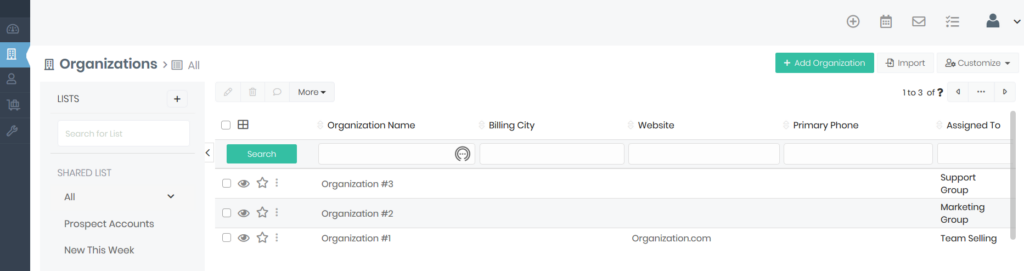
В подробном представлении нажмите кнопку « Синхронизировать с Билли» в верхнем правом углу.
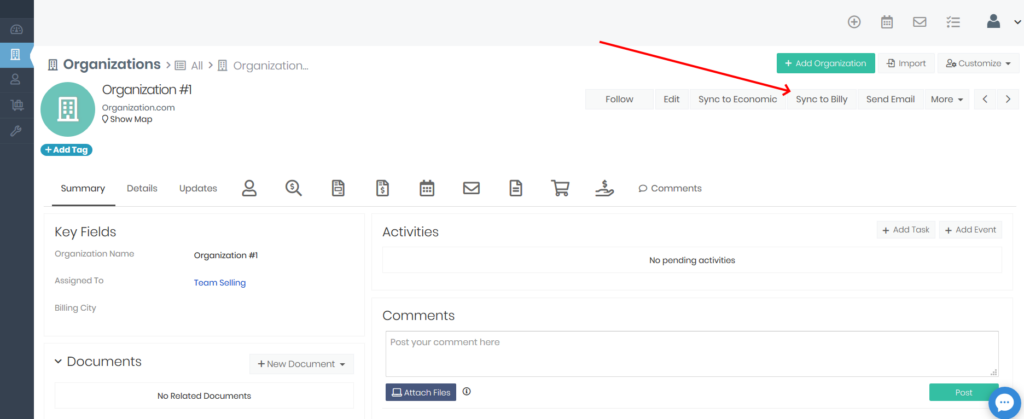
На экране появится новое всплывающее окно со статусом синхронизации.
Если ваша синхронизация не удалась, пожалуйста, повторно ознакомьтесь с инструкциями по интеграции Billy в Simply CRM и убедитесь, что вы правильно подключили свою учетную запись Billy.







